So öffnen Sie Apps von unbekannten Entwicklern auf dem Mac
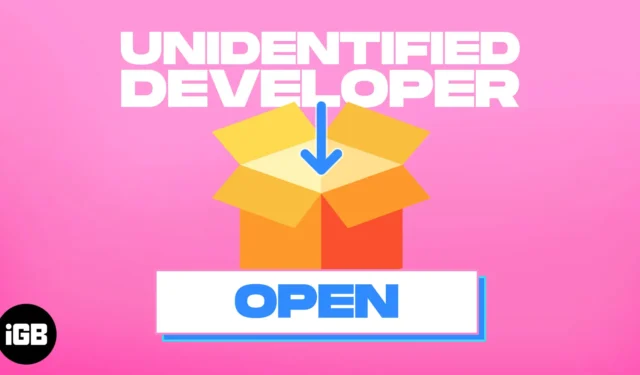
Apple unterstützt nur die Installation von Apps aus dem App Store. Daher kann es für Sie schwierig sein, eine von unbekannten Quellen heruntergeladene App auf Ihrem Mac auszuführen. Das bedeutet jedoch nicht, dass Sie auf Ihrem Mac keine Apps von Drittanbietern verwenden können. Hier erzähle ich Ihnen, wie Sie Apps von unbekannten Entwicklern auf dem Mac installieren und öffnen können.
- Warum können Sie nicht identifizierte Entwickler-Apps auf dem Mac nicht öffnen?
- So installieren Sie eine App von einem unbekannten Entwickler auf dem Mac
- So öffnen Sie Apps von unbekannten Entwicklern mit dem Mac-Terminal
Warum können Sie nicht identifizierte Entwickler-Apps auf dem Mac nicht öffnen?
Apple testet jede App gründlich, bevor sie im App Store veröffentlicht wird, um Geräte vor Malware zu schützen. Von unbekannten Entwicklern heruntergeladene Software kann schädlichen Code enthalten, aber möglicherweise sicher und legitim erscheinen. Deshalb hat Apple Sicherheitsmaßnahmen namens Gatekeeper implementiert, um potenziell gefährliche Apps zu blockieren.
Gatekeeper scannt App-Dateien auf Malware und zeigt eine Warnung an: „App kann nicht geöffnet werden, da sie von einem unbekannten Entwickler stammt.“ Sie müssen der App-Installation den Zugriff auf Ihren Mac erlauben. Wenn Sie also der Software vertrauen und sie herunterladen möchten, erfahren Sie hier, wie Sie eine App eines unbekannten Entwicklers auf dem Mac öffnen.
So installieren Sie eine App von einem unbekannten Entwickler auf dem Mac
- Öffnen Sie den Finder → Suchen Sie die App im Ordner „Downloads“ oder „Anwendungen“.
Hinweis: Verwenden Sie nicht Launchpad, um die App zu öffnen. - Klicken Sie mit der rechten Maustaste auf die App → Wählen Sie „Öffnen“ .
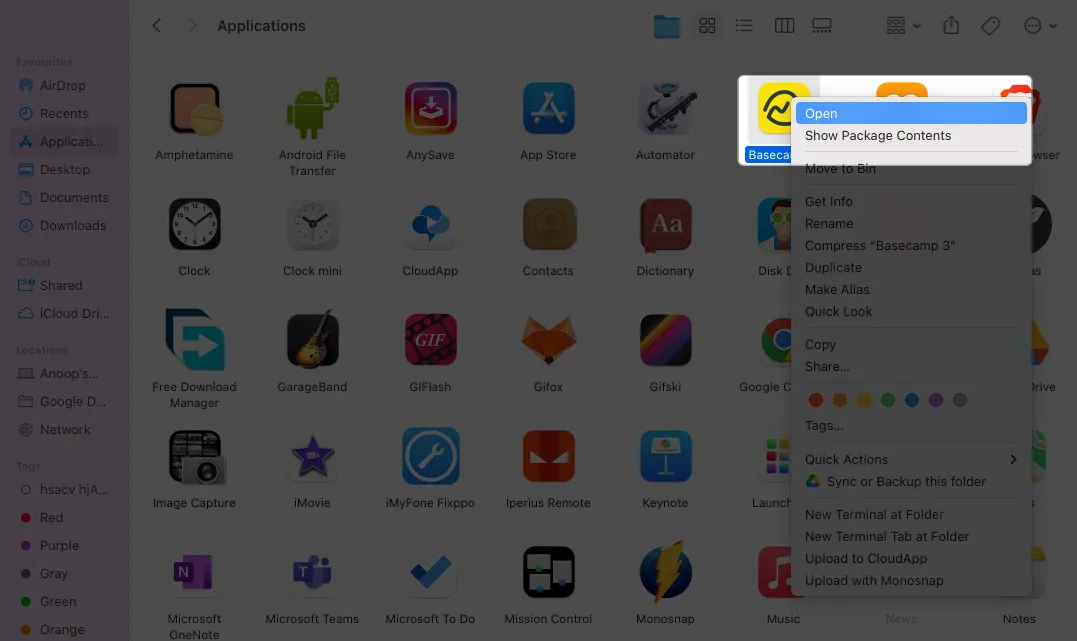
- Klicken Sie zur Bestätigung erneut
auf Öffnen .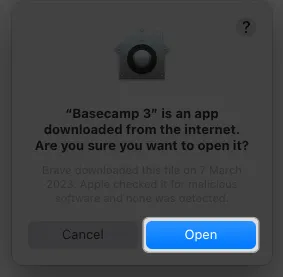
Die App wird wie eine normale App geöffnet. Anschließend nimmt macOS eine außergewöhnliche Änderung an den Sicherheitseinstellungen für diese bestimmte App vor, um sie auszuführen. Wenn Sie immer noch nicht auf die App zugreifen können, erlauben Sie sie in den Einstellungen.
- Öffnen Sie die Systemeinstellungen → Wählen Sie Datenschutz und Sicherheit .
- Scrollen Sie nach unten zu „Sicherheit“ → Klicken Sie neben dem App-Namen auf „Trotzdem öffnen“ .
- Klicken Sie auf „Öffnen“ .
- Wählen Sie außerdem den App Store und die identifizierten Entwickler aus .
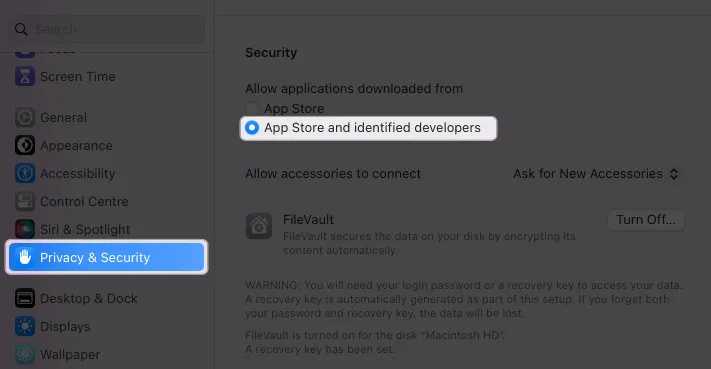
Sie müssen die Schritte also nicht wiederholen, wenn Sie Apps aus unbekannten Quellen auf Ihrem Mac installieren. Apple warnt Sie lediglich vor der Installation von Apps, die von unbekannten Entwicklern heruntergeladen wurden.
So öffnen Sie Apps von unbekannten Entwicklern mit dem Mac-Terminal
Um Blockierungen oder Warnungen von Apple zu entfernen, wenn Sie versuchen, Apps von unbekannten Entwicklern herunterzuladen und zu öffnen, müssen Sie Gatekeeper deaktivieren.
- Öffnen Sie das Terminal .
- Geben Sie ein
sudo spctl –-master-disableund drücken Sie die Eingabetaste . - Geben Sie Ihr macOS- Passwort ein und drücken Sie die Eingabetaste .
- Gehen Sie nun zu Systemeinstellungen → Datenschutz und Sicherheit .
- Klicken Sie unter „Herunterladen von Apps zulassen“ auf „Überall “. Geben Sie den Passcode
Ihres Mac ein , wenn Sie dazu aufgefordert werden.
FAQs
Sind alle Apps von unbekannten Entwicklern gefährlich?
Nein. Obwohl nicht alle Apps unbekannter Entwickler gefährlich sind, kann es einige bösartige Apps geben. Daher wird immer die Installation von identifizierten Entwicklern oder sogar aus dem App Store empfohlen.
Warum wird mir eine Warnung zu einem nicht identifizierten Entwickler angezeigt?
Wenn Sie diese Meldung sehen, bedeutet das, dass Sie versuchen, eine App von einem Entwickler zu installieren, der von Apple noch nicht identifiziert wurde und daher von macOS nicht als vertrauenswürdig eingestuft wird.
Sollte ich eine App eines unbekannten Entwicklers auf dem Mac öffnen?
Es ist immer am besten, keine App von unbekannten Entwicklern zu öffnen, da diese möglicherweise Virendateien enthält , die Ihrem Mac schaden können.
Sicher herunterladen!
Apple bietet eines der sichersten Desktop-Betriebssysteme auf dem Markt und die Installation von Apps von unbekannten Entwicklern kann zu Problemen auf Ihrem Mac führen. Ich habe diese Schritte erwähnt, um die Installation von Apps aus unbekannten Quellen zu erleichtern. Ich empfehle jedoch die Verwendung von Antiviren- und Firewall-Software von Drittanbietern .



Schreibe einen Kommentar